آموزش ترسیم Torus Knot در تری دی مکس
به کمک (Torus Knot) میتوانید یک شئ لولهای درهمرفته در تری دی مکس ترسیم نمایید. برای ترسیم این آبجکت از قسمت (Object Type) دکمۀ (Torus Knot) را انتخاب کنید.
روش های ترسیم Torus Knot در تری دی مکس
Create panel > (Geometry) > Extended Primitives > Object Type rollout > Torus Knot button
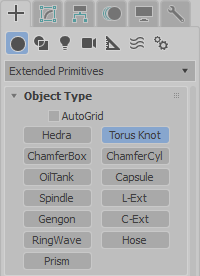
Default menu: Create menu > Extended Primitives > Torus Knot
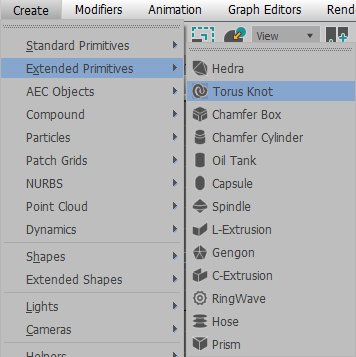
Creation Method rollout
![]()
Diameter: از لبۀبهلبۀ ترسیم میشود. یعنی بهصورت قطری این ترسیم صورت میگیرد.
Radius: از مرکز به بیرون ترسیم میشود. یعنی بهصورت شعاعی این ترسیم صورت میگیرد.
توجه: در صورت نگهداشتن کلید (Ctrl) از روی کیبورد باعث چرخش آبجکت حین ترسیم خواهد شد.
Parameters rollout
Base Curve group
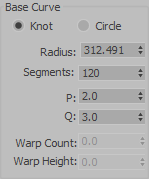
Knot/Circle: با زدن گزینۀ Knot حلقهای گرهخورده را در دسترس خواهیم داشت و گزینۀ Circle حلقهای به شکل دایره ترسیم خواهد کرد.
زمانی که گزینۀ Circle از قسمت Base Curve را فعال نماییم، گزینۀهای Warp Count، Warp Height فعال خواهند شد.
Radius: اندازۀ شعاع
Segments: تعداد تراکم سگمنتها
P: تعداد دورانها در محور عمود
Q: تعداد دورانها در محور افقی
Warp Count: تعداد خمیدگیها و فرورفتگیها را مشخص میکنیم.
Warp Height: ارتفاع این فرورفتگیها را تعیین مینماییم که این فرورفتگیها را بهسمت بیرون و بهسمت داخل هم میتوانیم جابهجا کنیم.
Cross Section
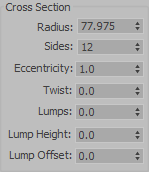
Radius: تعیین ضخامت آبجکت
Sides: تعداد سگمنتهای پهلو
Eccentricity: تغییر مقطع به بیضی
Twist: پیچش در آبجکت
Lumps: برآمدگیها بر روی سطح شئ
Lump Height: ارتفاع برآمدگی
Lump Offset: جابهجایی برآمدگی
Smooth
![]()
All: گروههای هموارسازی بر روی کل آبجکت اعمال میشود.
Sides: در راستای طولی پایگانها در یک گروه هموارسازی قرار میگیرند.
None: گروههای هموارسازی بر روی کل آبجکت غیرفعال میشوند.
Mapping Coordinates
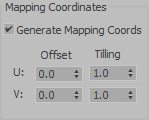
Generate Mapping Coords: این چکباکس فرصت ایجاد مختصات مپدهی را بر روی آبجکت مهیا میکند.
Offset U/V: جابهجایی مپ
Tiling U/V: تکرار مپ


